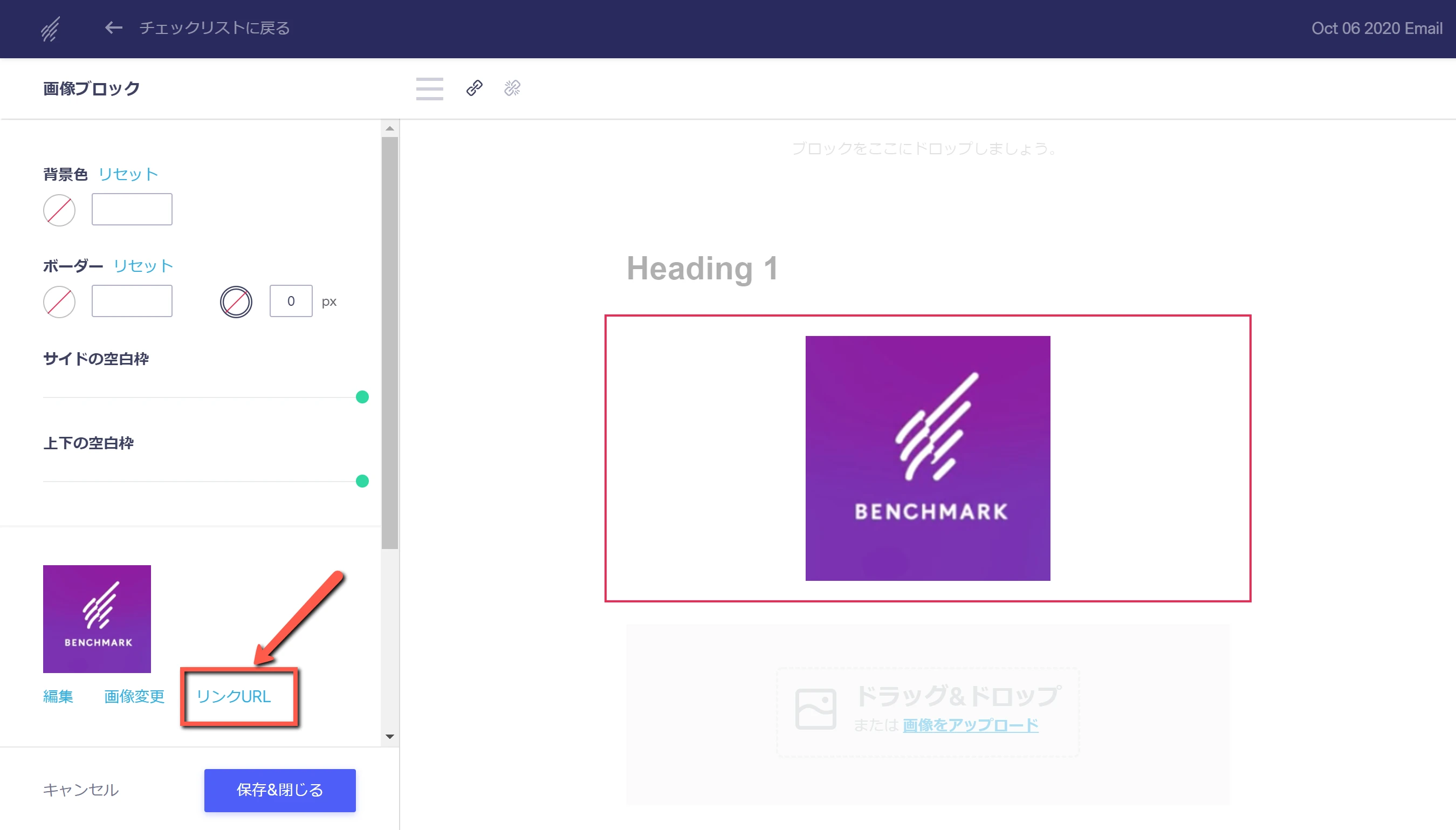
画像をリンクにする方法
**説明:** この記事では、画像をクリックすると指定のウェブページにジャンプするように、画像をリンクとして設定する方法について詳しく説明します。HTMLコードの実装方法、追加のヒント、注意事項などを紹介します。
一、 `` タグと `![]() ` タグを使用する
` タグを使用する
- `` タグはハイパーリンクを定義し、href 属性でリンク先のアドレスを指定します。
- `
` タグは画像を定義し、src 属性で画像のパスを指定します。alt 属性には、画像の代替テキスト記述を指定します。
コード例:
<a href="https://www.example.com">
<img src="image.jpg" alt="クリックしてサンプルサイトへジャンプ">
</a>
二、 画像リンクの開き方を設定する
| 値 | 説明 |
|---|---|
_blank |
新しいウィンドウまたはタブでリンクを開きます。 |
_self |
現在のウィンドウまたはタブでリンクを開きます(デフォルト)。 |
_parent |
親フレームにリンクを開きます。 |
_top |
ウィンドウ全体にリンクを開きます。 |
コード例:
<a href="https://www.example.com" target="_blank">
<img src="image.jpg" alt="新しいタブでサンプルサイトを開く">
</a>
三、 注意事項
- 画像のパスが正しいことを確認してください。正しくないと、画像は表示されません。
- 画像に簡潔で明確な alt 属性を追加して、ウェブページのアクセシビリティを向上させましょう。 alt属性は、画像が表示されない場合に表示される代替テキストであり、スクリーンリーダーを使用するユーザーや視覚障碍のあるユーザーにとって重要です。
- ユーザーエクスペリエンスを向上させるために、実際のニーズに合わせて適切なリンクの開き方を選択してください。たとえば、外部サイトへのリンクは新しいタブで開くのが一般的です。
以上の手順で、画像をリンクとして簡単に設定し、Webページのコンテンツを充実させ、ユーザーインタラクティブ性を向上させることができます。
よくある質問
Q1: 画像リンクをクリックしても何も起こりません。何が問題でしょうか?
A1: 考えられる原因としては、以下の点が挙げられます。
- HTMLコードに誤りがある。特に、`` タグと `
` タグの閉じ忘れや、href 属性の値が間違っている場合などです。コードをよく確認しましょう。
- 画像ファイルのパスが間違っている。画像ファイルが存在する場所を正しく指定しているか確認しましょう。
- ブラウザの問題。ブラウザのキャッシュをクリアしたり、別のブラウザで表示してみたりして確認しましょう。
Q2: 画像リンクにマウスオーバーしたときに、枠線が表示されます。これを非表示にするにはどうすればよいですか?
A2: CSSを使って、`` タグに `outline: none;` を指定することで、枠線を非表示にできます。
a:focus {
outline: none;
}
Q3: 画像リンク全体ではなく、画像の一部だけをリンクにしたい場合はどうすればよいですか?
A3: 画像マップを使用することで、画像の特定の領域をリンクにすることができます。画像マップは、`
<img src="image.jpg" alt="画像マップの例" usemap="#imageMap">
<map name="imageMap">
<area shape="rect" coords="0,0,100,100" href="https://www.example.com" alt="領域1">
<area shape="circle" coords="200,150,50" href="https://www.example.org" alt="領域2">
</map>
上記は簡単な例ですが、画像マップを使うことで、より複雑な形状のリンク領域を作成することも可能です。